Cómo combinar Videos sin pérdida de calidad
Las posibilidades son buenas que usted quiere combinar múltiples clips de vídeo en una película continua. Después de la combinación, puede jugar sin ninguna parada en Player de Windows Media, aplicar cambios por mayor para ellos y más. Para combinar varios archivos perfectamente sin ningún problema de sincronización, usted necesita pedir una herramienta de edición de video profesional ayuda. Aquí, Wondershare Filmora (originalmente Wondershare Video Editor) (Filmroa para Mac (originalmente Wondershare Video Editor for Mac)) se recomienda directamente a usted.
Este software de edición de características no viene a un combinador de video perfecto importa que desea combinar varios clips de vídeo juntos, o combinan video y audio para hacer un nuevo video. Con integral drag-and-drop y precisa cronología basado en edición de vídeo, no puede ser más fácil con esta ingeniosa herramienta unir archivos en uno. A continuación muestra cómo hacerlo.
Nota: Si desea combinar subtítulos (como .srt, .ass, .ssa) con clips de vídeo para crear un nuevo archivo, por favor consulte este tutorial: Cómo añadir subtítulos a Videos.
1 Importar sus archivos de medios de comunicación
Haga clic en "Importar" para cargar archivos multimedia de tu disco duro o arrastrar y soltar directamente en la ventana principal. Puesto que todos los formatos populares son compatibles con este combinador de video, puede mantener la calidad original porque conversión previa no necesaria.
Ahora todos los archivos importados se muestran como miniaturas en el panel izquierdo. Se muestra como belows.
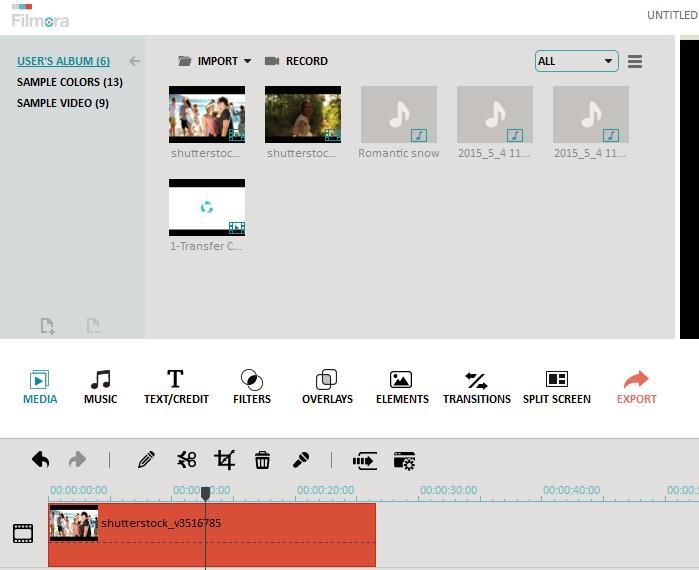
2 Combinar video drag-n-drop
Arrastre los archivos que desea combinar en el Timeline de Video uno por uno. Cuando entran en su lugar, la magia sucede: todos los videos en línea de tiempo se han fusionado perfectamente juntos. Comprobar el efecto en tiempo real en el derecho de vista previa ventana ahora.
¿Quieres cambiar el orden juego? Sólo tienes que seleccionar el archivo y presione "Ctrl + X" y luego presione "Ctrl + V" en la posición correcta. Eso es todo! (Nota: por favor no superponer un vídeo a otro, o a dividir el archivo original en dos segmentos.)

3 Combinar vídeo con transiciones (opcionales)
Clips de vídeo a fusionarse pueden parecer torpe si perdiste algunas transiciones necesarias. Para resolver este problema, esta considerado combinador de video ofrece ricos efectos de transición libres para que usted pueda recoger. Haga clic en la pestaña de "Transición" para seleccionar tu efecto favorito y luego arrastre entre cada dos clips o a la derecha, haga clic en "Aplicar a todas". Haga doble clic en la transición para personalizar aún más la duración de tiempo si es necesario.

4 Guardar el vídeo combinado
Ahora eres sólo un solo clic para obtener el nuevo archivo. Haga clic en "Crear" en la mitad derecha de la ventana principal y luego elegir el formato deseado de una variedad de opciones para guardar en su computadora.
Alternativamente, usted puede cargar su vídeo en redes sociales como YouTube, Facebook o Twitter. Incluso quemarla a DVD para ver en tu cine en casa.

Consejos para bono:
Si desea combinar pista de vídeo y audio, simplemente arrastre la pista de audio deseada en la línea de tiempo de música y luego configurar la duración para que coincida con la duración del video. Además, es bastante fácil de eliminar la pista de audio original y aplicar su deseada gracias a su función de "Separar Audio". Simplemente seguir adelante para combinar varios archivos para crear un nuevo archivo ahora.
Artículos relacionados
¿Preguntas relacionadas con el producto? Hablar directamente con nuestro equipo de soporte >>



